Что делать, если забыл пароль от Wi-Fi роутера. Забыл пароль от роутера (способы восстановления)
(маршрутизатор), я достаточно подробно рассказывал совсем недавно. Сегодня роутеры есть в каждом офисе и почти в каждой квартире. Несмотря на свой небольшой размер, эти «коробочки» способны соединить в одну сеть несколько компьютеров или обеспечить интернетом абсолютно все устройства, которые поддерживают выход во всемирную паутину.
Проблема роутеров заключается в том, что это достаточно сложные устройства. Например, для настройки параметров нужно использовать интерфейс устройства. Но если устройства не сложно, то провести настройку для человека, который далек от компьютеров в целом, практически невозможно — нужно вызывать специалиста, либо самому отправляться к провайдеру со своим роутером.
Но сегодня мы поговорим о другой проблеме. Допустим, что вам нужно попасть в интерфейс маршрутизатора, что бы поменять пароль от Wi-Fi-соединения. Сделать это несложно, потому что вы знаете логин и пароль для входа. Но что, если вы забыли пароль?
Что делать, если забыл пароль?
В первую очередь вы должны точно знать, был ли заменен пароль на вашем роутере. Так, если вы сами его настраивали, то наверняка успели это сделать. Если роутер настраивал специалист, то, скорее всего, пароль для входа в интерфейс он не поменял. Если специалист меняет пароль, то он сообщает об этом владельцу роутера. Если пароль был все-таки изменен, то эту часть статьи можете пропускать — она вам не поможет. Если пароль не менялся, то следуйте инструкции.
Если вы перевернете свой роутер, то на нижней стенке сможете обнаружить логи и пароль для входа. В зависимости от модели и фирмы производителя, пароли могут быть разными, а вот в качестве логина обычно используется admin . Вот какие пароли обычно применяются:
- 12345
- admin
- password
На некоторых моделях пароля нет вообще — достаточно ввести только логин. Вот пример обозначения (роутер — D-Link DIR-300).
Соответственно, вводите в адресную строку адрес интерфейса вашего роутера, ждете загрузки, после чего вводите логин и пароль, указанный на устройстве.
Пароль был изменен
Теперь немного расскажу о том, как быть если пароль все-таки был изменен. В этом случае поможет только Увы, но это единственный способ. Сбросить настройки роутера проще простого, куда сложнее восстановить предыдущие настройки. Если вы не знаете, как это делать, то сброс лучше оставить до лучших времен, потому что велик риск вообще остаться без интернета. Если знаете, как провести настройку, можете переходить к сбросу (возврату заводских настроек).
На каждом роутере есть отверстие с крошечной кнопкой Reset. Как правило, находится она на задней стенке устройства. Выглядит вот каким образом:

Что бы нажать на кнопку, нужно взять, например, скрепку. Но нужно не просто нажать на кнопку, а нажать и удерживать порядка 10-15 секунд, пока не моргнут лампочки на передней панели, которые символизируют сброс настроек. Впрочем, на некоторых моделях лампочки вообще не загораются при сбросе.
В этом случае присваивается пароль по-умолчанию, то есть именно тот, который вы можете увидеть на нижней стенке корпуса роутера. С ним вы легко попадает в интерфейс устройства.
P.S. Обратите свое внимание, что мы говорим именно о пароле роутера, а не Wi-Fi соединения.
В сети можно обнаружить массу инструкций по восстановлению забытых паролей. Что только не забывают: пароли от сайтов, пароли от ящиков электронной почты, пароли для входа в Windows и даже пароли от настроек маршрутизатора. Мы приведем исчерпывающую информацию для тех, кто забыл пароль от роутера. Можно ли восстановить пароль? Или обязательно нести устройство в мастерскую?
Как узнать исчезнувший пароль от своего WiFi-роутера, если память у вас короткая, а бумажка, на которой пароль был записан, давно погребена под грудами мусора на помойке?
Решение этой проблемы есть, и не единственное. К сожалению, разные решения потребуют от пользователя разных по величине усилий, и ни одно из них не предполагает единственного щелчка мышкой по кнопке. Повозиться все равно придется. Существуют более очевидные и менее очевидные методы восстановления пароля на роутере. Так что если вы забыли пароль от WiFi – запаситесь терпением и доберитесь до конца нашего повествования. Почерпнутая отсюда информация может оказаться полезной даже тем, кто еще ничего не забыл, а только собирается это сделать. Итак, за дело.
Самое универсальное решение
А зачем его вообще восстанавливать? – спросит дотошный пользователь и будет в по-своему прав. Ведь роутер – это не операционная система Windows. Перенастройка роутера – это не переустановка ОС, за этим не последует неприятностей вроде утерянных данных на диске или разрушенных пользовательских настроек. Настройки роутера вполне стандартны, и если вы проделали эту работу единожды, то вам ничего не стоит выполнить ее дважды.
Способ, о котором пойдет речь, называется сбросом настроек маршрутизатора в так называемое заводское состояние. То есть в такое, какое было у устройства в момент его схода с конвейера. Обнулить конфигурацию и сбросить пароль совсем нетрудно, для этого имеются аппаратные средства. Минус такого решения – вам придется заново устанавливать опции настройки. Хорошо, если вы знаете, как это сделать. Однако бывают случаи, когда пользователь совершенно некомпетентен в этом вопросе. Например, когда настройкой оборудования занималась бригада провайдера. Впрочем, не станем вдаваться в эти нюансы, а просто приведем инструкцию:

А вот теперь принимайтесь за восстановление настроек вайфай своего роутера. Сбрасывать маршрутизатор в заводские настройки приходится и в других обстоятельствах, так что этот навык никому не помешает.
Используйте специальные программы
Неужели кроме инструкции «как сбросить» вам больше нечего предложить читателю? Вопрос резонный. Чтобы не мучить вас различными заумными «стори», расскажем еще об одном интересном способе того, как узнать пароль от WiFi. Определить параметры аутентификации можно при помощи специального программного обеспечения. Можете посмотреть на список только самых известных таких программ, и вы поймете, что не забыты IT-индустрией:
- Утилита Remote Desktop PassView.
- Программа WirelessKeyView.
- Программа Wireless Password Recovery.
- Утилита RouterPassView.

Знаете, не очень понятно, для кого были разработаны эти инструменты. Может быть, для взломщиков чужих сетей?
Как бы там ни было, вы можете воспользоваться любым из них для восстановления утерянной информации. На этом наш рассказ подошел к концу, теперь вам известно почти все о том, что делать, если вдруг забыл пароль от роутера. Хотя стоп! Все может оказаться значительно проще, чем мы с вами думаем. Не исключено, что вы и вовсе не меняли имя и пароль пользователя с самого момента покупки устройства – вводите при входе в настройки «admin», и будет все в порядке.
Для входа в веб-интерфейс любого роутера нужно вводить логин и пароль, без них у вас не получится открыть настройки маршрутизатора, чтобы создать новое подключение или указать параметры работы WiFi. Но что делать, если забыл пароль от роутера? Есть несколько способов узнать логин и пароль, изучим их более подробно.
Просмотр на корпусе или в документах
Не путайте пароль от роутера с паролем от беспроводной сети. Это разные вещи, соответственно, методы их просмотра серьезно отличаются. Посмотреть ключ от беспроводной сети можно в интерфейсе маршрутизатора, но чтобы туда попасть, нужно как раз знать код доступа роутера.
Наиболее доступный способ узнать логин и ключ от Вай Фай роутера – посмотреть эти сведения на корпусе устройства или документации, которая поставляется вместе с маршрутизатором. По умолчанию на большинстве WiFI роутеров установлена пара admin/admin. Но бывают и исключения: например, попасть в настройки Вай Фай оборудования от американского производителя Avaya можно с помощью пары root/root, а у маршрутизаторов Cisco стоит логин «cisco» и пароль «cisco».
Чтобы не мучиться с подбором подходящей пары, возьмите роутер в руки и внимательно осмотрите его корпус. Ищите на устройстве для создания WIFI-сети наклейку, на которой указаны:
- Модель оборудования.
- Адрес, по которому можно зайти в интерфейс для настройки маршрутизатора.
- MAC ID, PIN и другая информация.
Вас должны заинтересовать строки с названиями типа «Address», «Username», «Password». Из них вы можете узнать, как войти в интерфейс и какой логин с паролем использовать. Эти же сведения можно отыскать в документации к Вай Фай роутеру. Инструкция содержит информацию о том, как зайти в настройки, чтобы установить параметры работы WiFI или отладить межсетевой экран.
Если ни инструкции, ни наклейки на корпусе устройства обнаружить не удалось, и у вас не получается вспомнить, какой логин использовался ранее, чтобы войти в интерфейс маршрутизатора, придется пользоваться другими методами восстановления доступа. Например, можно попробовать узнать логин и пароль от настроек WiFi роутера в интернете. Существуют специальные таблицы, в которых рядом с названием модели указан адрес, логин и пароль.
Еще один вариант – официальный сайт производителя, где у каждой модели есть собственная страничка, на которой размещена вся необходимая информация, в том числе адрес интерфейса, логин и ключ для входа.
Сброс к заводским настройкам
Если вам удалось узнать стандартный логин и пароль, но не можете войти в настройки Вай Фай роутера, то попробуйте восстановить заводские параметры. Это помогает, если пользователь изменил пароль в настройках устройства, а затем забыл указанный код доступа. Если узнать данные для входа в интерфейс Вай Фай роутера никак нельзя, то единственным вариантом остается сброс настроек. Минус этого способа в том, что после сброса придется заново настраивать интернет.
В интерфейсе любого WiFI маршрутизатора есть кнопка, нажатие на которую позволяет восстановить заводские параметры. Но раз вы не можете попасть в веб-интерфейс, придется пользоваться аппаратным сбросом параметров. Внимательно отсмотрите корпус Вай Фай роутера. Ищите кнопку или углубление, которое подписано как «Reset» или «Restore» (подписи может и не быть).
- Найдите отверстие на задней панели устройства, возле портов, к которым подключаются кабели.
- Возьмите тонкий острый предмет (зубочистку или разогнутую скрепку). Вставьте его в отверстие. Вы почувствуете, что нажали кнопку – удерживайте её секунд 10-15, чтобы восстановить заводское состояние WiFi оборудования.
После сброса параметров вам нужно зайти в интерфейс и заново настроить подключение к интернету и Вай Фай сеть. Используйте для входа стандартный пароль, который удалось узнать ранее.
Каждый из производителей роутеров устанавливает на своё творение прошивку, управляющую устройством. Параметры работы роутера можно изменить, выполнив настройку прошивки. Для этого необходимо войти в панель управления, без пароля и логина не обойтись.
Что делать, если забыл пароль от панели управления
Если вы хотите изменить пароль, активировать или деактивировать какую-то функцию роутера или изменить параметры его работы, наберите в адресной строке браузера адрес 192.168.0.1 или 192.168.1.1 и перейдите по ссылке. Важное условие: панель управления откроется только в том случае, если компьютер подключён к роутеру по Wi-Fi сигналу или при помощи кабеля.
Необходимо ввести логин и пароль
Перед тем как дать вам доступ к настройкам, система попросит от вас логин и пароль. Если вы не знаете или забыли данные для авторизации, изменить параметры роутера не получится. Но есть два пути:
- если вы не меняли ранее пароль от панели управления, значит, до сих пор используются стандартные значения. Логин и пароль, используемые по умолчанию, можно узнать из документации, приложенной к роутеру, или таблицы, представленной ниже;
- если же пароль или логин вы изменяли, а потом забыли, придётся сбрасывать настройки роутера. Восстановить пароль, как на интернет-ресурсах, не получится, но, сбросив параметры устройства, вы откатите изменённый пароль, то есть для входа в учётную запись снова будет использоваться стандартный пароль, который можно посмотреть из представленной ниже таблицы.
Вход при помощи стандартных значений
Если вы не меняли пароль или сбросили настройки устройства, отыщите в таблице используемую вами модель роутера, чтобы узнать логин и пароль. Полученные значения вставьте в поля, появляющиеся при входе в панель управления.
Таблица: стандартные логины и пароли для разных роутеров
Сброс настроек
Если пароль был изменён, нужно сбросить настройки. Независимо от модели и фирмы производителя роутера, придётся выполнить одно действие: зажать кнопку Reset на 10–15 секунд, не отпуская её до тех пор, пока роутер не начнёт перезагружаться.
Обычно кнопка расположена на задней или боковой панели устройства и имеет небольшой диаметр. Иногда она утоплена вглубь корпуса, чтобы никто не нажал её случайно. В этом случае придётся воспользоваться тонкой палочкой, иголкой или разогнутой скрепкой.
Зажимаем кнопку reset на 10–15 секунд
Как только устройство снова включится, настройки будут сброшены, можно входить по стандартному паролю и логину. Учтите, пароль, установленный на Wi-Fi сеть, тоже сбросится, поэтому его нужно установить заново.
Видео: вход в панель управления и поиск пароля от роутера
Чтобы войти в панель управления роутером, нужен логин и пароль. Если вы сменили и забыли данные, сбросьте настройки роутера. Если же настройки сброшены или не изменялись ранее, воспользуйтесь стандартными значениями из таблицы.
Сегодня покажу, как узнать и поменять пароль по умолчанию на wifi роутере TP-Link. Поставить новый пароль на роутер — это первый шаг, которые необходимо сделать сразу на этапе первичной настройки. Также имеет смысл сменить пароль для подключения к wifi сети TP-Link . Сделать это можно как через компьютер, так и с телефона. Как вы знаете, на любом роутере есть сразу два, а то и три или больше ключей доступа. Один из них от панели администратора, другой — от беспроводной сети. Давайте посмотрим, как поменять и поставить новый на каждый из них.
Как сменить пароль администратора Admin на роутере TP-Link?
Начнем с ключа доступа в администраторский раздел. Сразу скажу, что данная инструкция подойдет для любой модели Tp-Link — TL-WR740N, TL-WR841N, TL-WR940N, TL-WA701ND, TL-WR743ND, TL-WR842ND, TL-MR3220, Arcehr C2, Archer C1200 и т.д.
Как узнать пароль от wifi по умолчанию на TP-Link?
Теперь поговорим о том, как узнать пароль для присоединения к wifi сети роутера TP-Link. Поскольку модификаций много, у многих подключение реализовано по-разному. Например, в некоторых беспроводной сигнал по умолчанию никак не защищён. Он имеет название вида «TP-LLINK_XXX» и открыт для коннекта для всех сразу после включения устройства. Сам ключ для авторизации задаётся при первой настройке роутера.
В других моделях wifi сразу защищён паролем. В этом случае он указан на наклейке, которая находится на дне маршрутизатора.

После коннекта необходимо в панели управления поменять его на другой.
Как поставить свой пароль от wifi на маршрутизаторе TP-Link
Теперь посмотрим, как происходит замена пароля от беспроводной сети. Поставить свой ключ для подключения к WiFi, который раздает роутер TP-Link, можно меню «Беспроводной режим — Защита беспроводного режима»

В старой версии админки он именовался как «Пароль PSK»


Зайдя в него, увидим текущие SSID беспроводных сетей, которые раздает данный роутер.

Выбираем ту, в которой надо поменять через телефон пароль. И вносим необходимые изменения.

Видео по смене пароля wifi на TP-Link








 Как и когда лучше делать тест на беременность
Как и когда лучше делать тест на беременность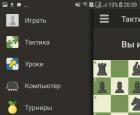 Шахматы Free для android Программа для андроид шахматы
Шахматы Free для android Программа для андроид шахматы Медикаментозный аборт: все про таблетки для прерывания беременности
Медикаментозный аборт: все про таблетки для прерывания беременности Шуточные медали и номинации на юбилей мужчины Вручение медали 60 лет
Шуточные медали и номинации на юбилей мужчины Вручение медали 60 лет